Produkt-Dashboard
12 Minuten Lesezeit
Willkommen im neuen Bereich des CloudHubs, Ihrem Produkt-Dashboard! Hier können Sie die von Ihnen im CloudHub gebuchten Produkte einsehen und verwalten. In der folgenden Anleitung erklären wir Ihnen die verschiedenen Bereiche des Produkt-Dashboards (auch Level genannt) und was Sie dort an Informationen, Links und zukünftig auch Funktionen finden.
Aufbau des Produkt-Dashboards
Level 1: Das ist die Einstiegsseite für das Dashboard. Hier finden Sie die Übersicht Ihrer gebuchten Produkte (strukturiert nach Kategorien) sowie weiterführende Links auf andere CloudHub-Bereiche und unsere Produktdokumentation. Über einen Klick auf eine Produktkachel gelangen Sie auf Level 2.
Level 2: Hier finden Sie eine Übersicht aller Produkte einer Kategorie. Neben den Informationen gibt es auch Quick-Links zur Dokumentation, dem jeweiligen Bestellformular (Wizard) und zur Ticketerstellung.

Level 3: Hier finden Sie die detaillierte Produktansicht und dazugehörige Informationen: Parameter aus dem Bestell-Wizard/Produkt, Monitoring (eigener Release), Verbrauchsdaten (eigener Release) und eine gefilterte Ticketübersicht (nur die Tickets zu diesem Produkt). Hier können Sie auch Ihr Produkt/Ihren Vertrag per Ticket kündigen.
Sonstiges: Rollen und Rechte für das Dashboard werden im Bereich “User Management” verwaltet.
Die Einsteigsseite - Level 1
Beta-Kennzeichnung und Links zu How-tos
Aktuell ist es noch mit “Beta” gekennzeichnet, da es noch nicht den vollen Funkionsumfang hat. Diesen liefern wir mit kontinuierlichen Releases nach (mehr dazu unter “Informationen und kommende Funkitonen”).
Neben diesem schriftlichen How-to können Sie ein Erklärvideo (ca. 7 Min.) jederzeit aufrufen. Die Links finden Sie unter dem Intro-Text.
Meine gebuchten Produkte
Sortiert nach Kategorien sehen Sie hier die aktiven Produkte, die Sie im CloudHub bestellt haben.
Das heißt auch, dass Sie keine Produkte sehen, die Sie über andere Kanäle gebucht haben. Und es werden Ihnen keine Produkte angezeigt, bei denen das Kündigungsdatum der Verträge um mind. 14 Tage überschritten ist.
Wenn Sie auf die Kachel klicken, kommen Sie auf Level 2 zu einer Übersicht der in dieser Kategorie verfügbaren Produkttypen/-arten. Auf der Kachel können Sie zudem auf das Einkaufswagen-Symbol klicken und so zum Bestell-Wizard des Produktes gelangen.
Weiterführende Links
Über das blaue Element gelangen Sie zur Übersichtsseite der im CloudHub verfügbaren Produkte und von dort aus in den jeweiligen Bestellprozess. Zudem können Sie über den anderen Link zu unserer Webseite navigieren, um sich über unser gesamtes Produktportfolio zu informieren.
Weiterführende Links führen zur Auftragsstatus-Tabelle, zur Übersichtstabelle der Produkte und Leistungen (alle über den CloudHub gebuchten plusserver-Produkte) und zu unserer Kundendokumentation.
Auftragsstatus: Verfolgen Sie hier den Status der Bereitstellung Ihrer über den CloudHub gebuchten Produkte. Diese Übersicht erreichen Sie auch über die Navigation unter „Meine Produkte“ > „Auftragsstatus“.
Produkte und Leistungen: Hier finden Sie eine Übersicht über alle aktiven Verträge Ihrer gebuchten plusserver-Produkte, also auch der Produkte, die Sie nicht über den CloudHub bestellt haben.
Dokumentation: Hier finden Sie unsere Produktdokumentation.
Support: Hier gelangen Sie in unseren Support-Bereich und können für verschiedene Anliegen Tickets erstellen, um die sich die Support-Kolleg:innen schnellstmöglich kümmern, die Gesamtübersicht Ihrer Tickets einsehen, weitere Kontaktdaten finden und vieles mehr.
Kontaktdaten: Die wichtigsten Kontaktdaten haben wir hier für Sie zusammengestellt.
FAQs: Hier finden Sie, aufbereitet nach Kategorien, viele Fragen und Antworten zu den wichtigsten Funktionen und Hintergründen.
Die tabellarische Produktübersicht - Level 2
Produkt vs Projekt
Aktuell finden Sie hier eine reine Produktübersicht vor. Eine Übersicht Ihrer Projekte, in denen verschiedene Produkte zusammen angezeigt und verwaltet werden können, ist bereits in Arbeit.
Alle aktiven Produkte einer Kategorie auf einen Blick
Sie erhalten auf Level 2 einen Überblick über Ihre aktiven Produkte. Wenn Sie auf eine Zeile der Tabelle klicken, kommen Sie auf Level 3 und damit in die Detailansicht Ihrer Produkte.
Die Informationen sollen Ihnen einen ersten Überblick Ihrer Produkte ermöglichen. Je nach Produkt variiert noch die Anzeige.
„Aktiv“ bedeutet hier: Der Vertrag ist aktiv und wurde noch nicht gekündigt. Sobald das Kündigungsdatum eingetragen ist, wechselt der Status von „aktiv“ auf „gekündigt“. Details zu dem aktuellen Status finden Sie in der Legende unter der Tabelle.
Sobald das Kündigungsdatum um 14 Tage überschritten wurde, wird das Produkt auf Level 2 im Produkt-Dashboard nicht mehr angezeigt, auch nicht in der Vertragsübersicht unter „Verträge“. Sollten Sie Fragen zu Ihren gekündigten Verträgen haben, wenden Sie sich bitte über unser Ticketsystem an unsere Kolleg:innen der Vertragsabteilung. Wählen Sie dazu bitte die Kategorie „Verträge und Rechnungen“.

Tickets direkt aus Level 2 heraus erstellen
In der Tabelle ganz rechts befindet sich ein Icon zur Ticket-Erstellung. Wir haben einen voreingestellten Prozess implementiert, der Ihnen Zeit sparen soll. Sie können aber jederzeit auf „Ticket erstellen“ klicken und die Kategorie sowie den ausgewählten Vertrag anpassen.
Der voreingestellte Prozess sieht wie folgt aus:
Ist Ihr Produkt „In Bereitstellung“ oder „Aktiv“, öffnen Sie über dieses Icon ein „Service Request“-Ticket und kommen direkt mit den Support-Kolleg:innen in Kontakt.
Ist Ihr Produkt “Gekündigt”, öffnen Sie über dieses Icon direkt ein Ticket für unsere Kolleg:innen in der Vertragsabteilung, die ab diesem Status Ihre Ansprechpersonen in erster Instanz für Ihr Produkt/Ihren Vertrag sind.
Weiterführende Links
Folgende Links sind auf Level 2 zu finden:
Produktdokumentation: Hier gelangen Sie zur Dokumentation, in der Sie alles über das Produkt erfahren, das Sie sich gerade ansehen.
Mehr bestellen: Von hier aus kommen Sie direkt in den Bestellprozess eines neuen Produktes der Art/Kategorie, in der Sie sich gerade befinden.
Die Produkt-Detailansicht - Level 3
Informationen in den Tabs
In Level 3 finden Sie eine detaillierte Produktansicht mit verschiedenen Informationen zu diesem konkreten Produkt.
Im Bereich oberhalb der Tabs sehen Sie immer auf den ersten Blick einen Steckbrief Ihres Produktes mit den wichtigsten Informationen.
Im ersten Tab sehen Sie grundlegende Informationen zu diesem Produkt. Viele der Informationen kennen Sie bereits aus dem Bestellprozess.
Für die Produkte „pluscloud open“, „pluscloud VMware“ und „Managed Kubernetes (PSKE)“ haben wir zudem die Links zu den jeweiligen Dashboards eingebaut.
Für die Produkte “Private Registry”, “Datenbanken” und “Keycloak” ist eine Anpassung von Einstellungen und Produktfeatures möglich.
Wenn Sie die entsprechenden Rechte besitzen, dann sehen Sie als Zweites einen Tab mit den Zugangsdaten zu Ihrem Produkte inkl. Link zu der jeweiligen GUI.

Der nächste Tab „Monitoring“ ist aktuell in Arbeit und kommt in den nächsten Monaten. Da uns aber wichtig war, Ihnen direkt die finale Struktur des Dashboards zu präsentieren, haben wir entsprechende Infobanner mit mehr Informationen eingebaut.
Die „Verbrauchsdaten“ der letzten Monate werden in Balkendiagrammen dargestellt. Dabei sind die verschiedenen Verbrauchstypen (in Stunden) durch unterschiedliche Farben klar voneinander abgegrenzt.

Alternativ steht eine Tabellenansicht zur Verfügung, in der die Verbrauchsdaten übersichtlich in tabellarischer Form dargestellt sind. Diese Daten können bei Bedarf als CSV-Datei heruntergeladen werden.
Je nach Produkt werden unterschiedliche Verbrauchstypen dargestellt:
| Produkt | Verbrauchstypen |
|---|---|
| pluscloud VMware | aktuell keine Verbrauchsdaten verfügbar |
| pluscloud open | vGPU, vRAM, Cluster, Loadbalancer, Public IP-Adressen, Storage |
| Managed Kubernetes | vGPU, vRAM, Cluster, Loadbalancer, Public IP-Adressen, Storage |
| Private Registry | Node Size, Storage |
| Datenbanken | aktuell keine Verbrauchsdaten verfügbar |
| Caching | aktuell keine Verbrauchsdaten verfügbar |
| Keycloak | aktuell keine Verbrauchsdaten verfügbar |
| Dedicated Server | aktuell keine Verbrauchsdaten verfügbar |
Im Tab “Changelog” wird eine Auflistung aller vorgenommenen technischen Änderungen am Produkt mit dem Zeitpunkt und einer kurzen Zusammenfassung angezeigt.
Im letzten Tab “Tickets” sehen Sie eine gefilterte Ansicht aller Tickets, die zu diesem Produkt/Vertrag eröffnet sind, gruppiert nach „offen“ und „alle“ und sortiert nach Datum und Uhrzeit. Wenn Sie eine Gesamtübersicht all Ihrer Tickets wünschen, ist diese im Bereich “Support” zu finden.
Weiterführende Links
Ticket erstellen: Aus Level 3 heraus können Sie mit wenigen Klicks ein Ticket genau für dieses Produkt erstellen. Ihr „Service Request“ wird dann direkt von unserem Support bearbeitet. Der Prozess verläuft wie beim „Ticket erstellen“ auf Level 2.
Kündigung des Produktes/des Vertrages: An dieser Stelle befindet sich die Möglichkeit, ein Kündigungsticket zu erstellen und den Kündigungsprozess mit wenigen Klicks einzuleiten.
Produktanpassungen in Level 3
Ab sofort können Sie für alle Datenbank-, Private-Registry- sowie Keycloak-Produkte im ersten Tab „Informationen“ bestimmte Produkteigenschaften (z.B. Vertrauenswürdige Quellen, Backup, Patch, Primary Node und Read Replica) anpassen.
Über die entsprechenden Buttons gelangen Sie in den Bearbeitungs-modus. Eine blaue Markierung hebt alle Parameter hervor, die sie anpassen können, gelbe Markierungen helfen Ihnen bei jedem Schritt, Ihre Änderungen nachzuverfolgen. Da produktbedingt nicht alle Parameter gleichzeitig angepasst werden können, sind jeweils die Bereiche ausgegraut, die nicht im selben Schritt angepasst werden können.

Da jede Änderung mit Auswirkungen auf Ihre Abrechnung verbunden ist, werden Sie vor der endgültigen Bestätigung noch einmal transparent über die Kostenänderung informiert.

Nachdem Sie die Anpassung bestätigt haben, sehen Sie den Fortschritt in einem Banner bzw. in der Auftragsstatusübersicht.
Bis der Vorgang abgeschlossen ist, sind keine weiteren Änderungen am selben Produkt möglich. Sobald das Banner verschwunden ist und die Buttons nicht mehr ausgegraut sind, können Sie weitere Parameter ändern.
Zudem dokumentieren wir Ihre Anpassung in einem Ticket, über das Sie per E-Mail benachrichtigt werden. Dieses Ticket finden Sie auch im Tab “Tickets” sowie in der Ticketübersicht im Support-Bereich.
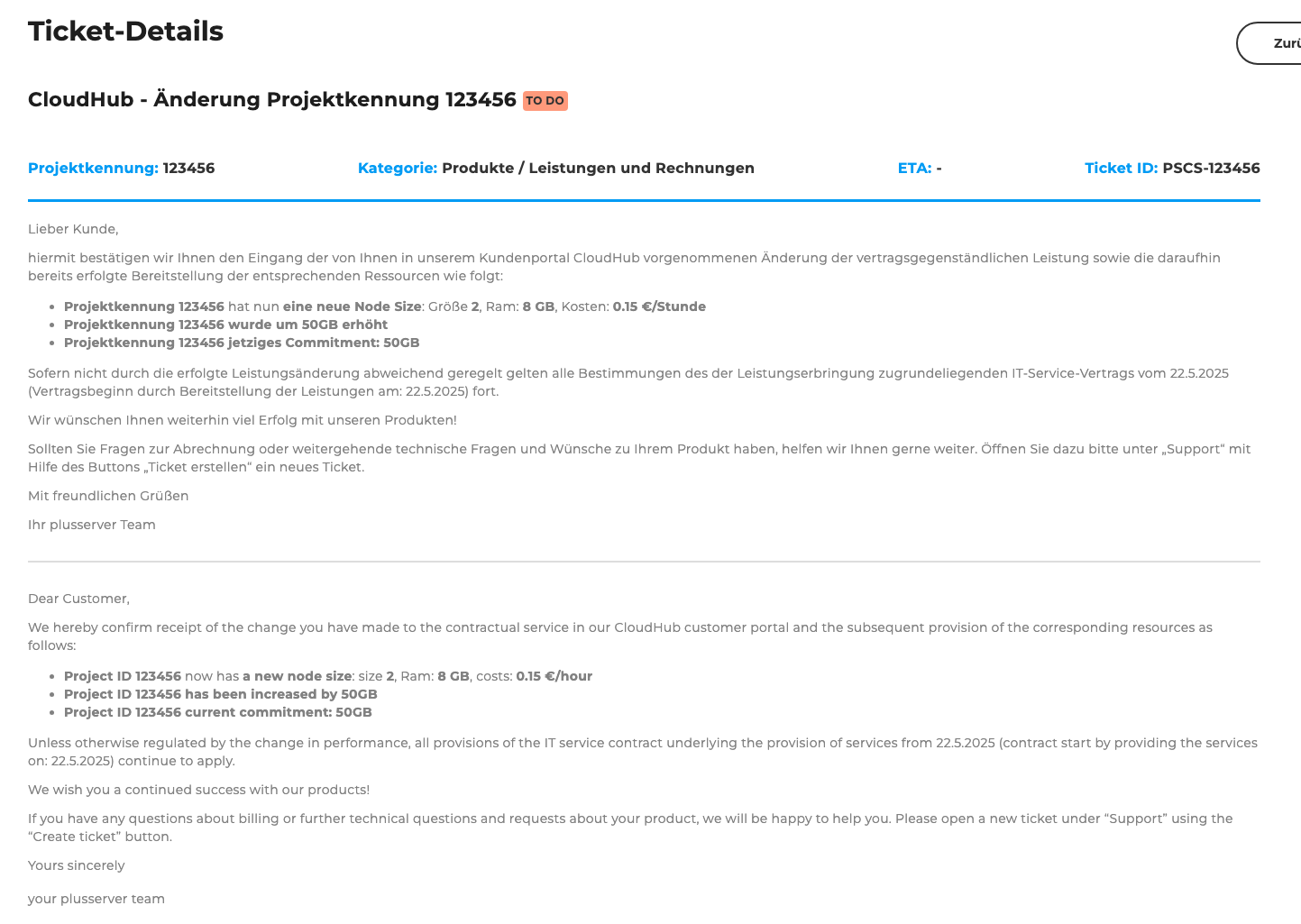
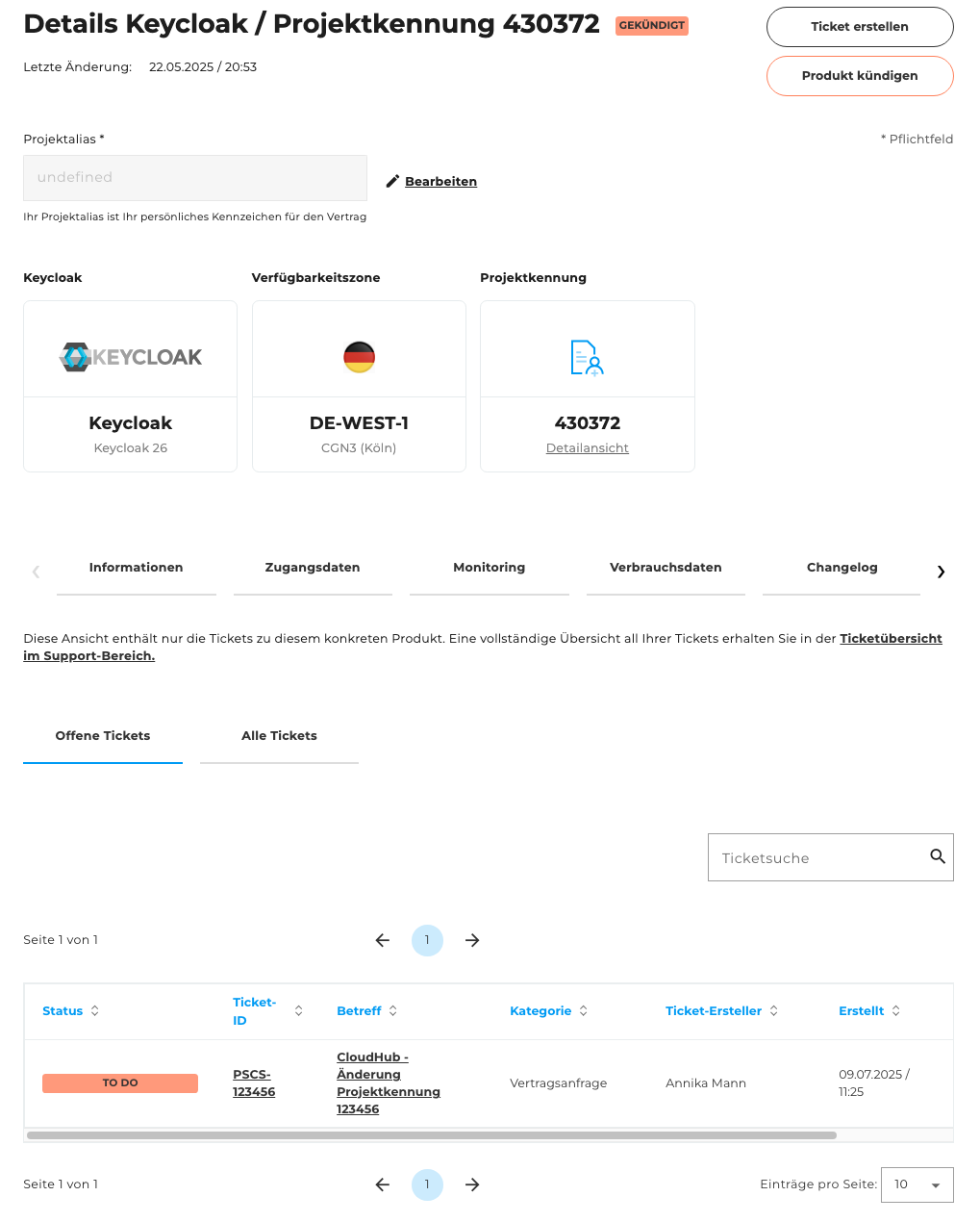
Sie können bspw. vertrauenswürdige Quellen anpassen, die Anzahl der Backups erhöhen sowie den Backup- und Patch-Zeitplan anpassen. Die Felder, die Sie ändern können, sind in diesem Bereich noch einmal blau hervorgehoben.
Folgende Hinweise möchten wir Ihnen mitgeben, da sie produktspezifisch sind:
Zum einen sind 7 Backups in Ihrem Vertrag inklusive und sind auch die Mindestmenge, die eingestellt sein muss. Sie können auf bis zu maximal 90 Backups erhöhen. Die Änderung der Anzahl der Backups führt zu Änderungen in Ihrer Abrechnung.
Zum anderen müssen zwischen dem Backup- und Patch-Zeitplan 2,5 Stunden Abstand eingehalten werden, da sie sich nicht überschneiden dürfen. Beispiel: Wenn das Backup ab 02:00 Uhr starten soll, darf der Patch-Zeitplan nicht vor 04:30 Uhr starten.
Mit Klick auf „Änderungen speichern“ erscheint eine Information mit der Preisänderung. Wenn Sie dann mit „Zahlungspflichtig bestellen“ bestätigen, wird die Änderung wirksam wie oben beschrieben.

Bei der Primary Node können Sie die Node Disk und die Node Disk Size anpassen, wobei letztere nur erhöht werden kann. Sie können beide Werte zusammen oder nur einen davon anpassen.
Die Anpassung führt unmittelbar zu einer kurzen Betriebsunterbrechung zur Aktivierung der geänderten Werte.


Nur für die Datenbanken können Sie (bis zu drei) Read Replica erstellen, anpassen oder auch löschen. Diese Änderungen sind nur nacheinander über den jeweiligen Button möglich. Die Read Replica ist dabei immer eine exakte Kopie der Primary Node und wird entsprechend auch abgerechnet.
Das bedeutet auch, dass Sie eine Read Replica nur über Änderung der Primary Node anpassen können bzw. eine Read Replica immer mit verändert wird. Um das transparent zu machen, werden bei der Read Replica die Parameter gelb hinterlegt, die Sie in der Primary Node anpassen. Alle Änderungen der Primary Node und Read Replica führen zu Änderungen in Ihrer Abrechnung.
Sie können jederzeit eine oder alle Read Replica löschen. Dazu nutzen Sie den entsprechenden Button und markieren eine oder mehrere über das Kästchen in der rechten oberen Ecke. Nach der Löschung wird die Read Replica nicht mehr abgerechnet.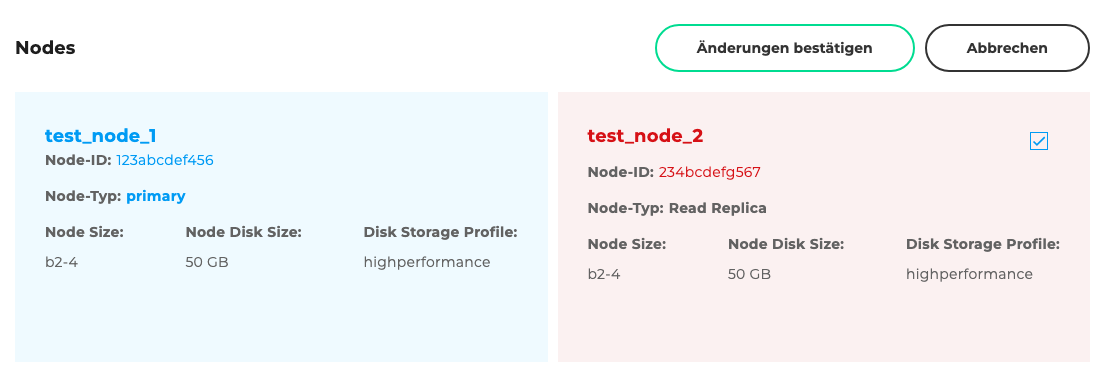
Produktkündigung über Level 3
Zurzeit gibt es leider noch keine Funktion zur automatisierten Kündigung von Produkten. Dies ist aktuell nur über die Erstellung eines Tickets möglich.
Das Ticket können Sie über das Produkt-Dashboard in der Produktdetailansicht (Level 3) erstellen. Sie klicken auf den Button und erhalten ein Info-Pop-up mit allen nötigen Hinweisen. In diesem Pop-up bestätigen Sie bitte die Kündigung und es wird automatisch ein Ticket bei den Kolleg:innen für den zuständigen Fachbereich eröffnet.
Über den Status Ihrer Kündigung werden Sie jeweils mittels der eröffneten Tickets informiert. Sie finden dieses Ticket auf Level 3 oder in der Gesamt-Ticketübersicht im Support-Bereich.
Falls Sie mehrere Produkte kündigen möchten, besteht die Möglichkeit diese gesammelt in ein Ticket zu schreiben und über die Kategorie “Verträge und Rechnungen” zu melden. Hierzu benötigen die Kolleg:innen die jeweiligen Projektkennungen.
Informationen und kommende Funktionen
Der Tab “Verbrauchdaten” wird Ihnen in Zukunft Verbrauchsdaten dieses Produktes auf tagesaktueller Basis anzeigen. Der Tab “Monitoring” wird Ihnen in Zukunft Monitoring-Daten anzeigen, damit Sie auf den ersten Blick den Status Ihres Produktes erfassen können. Des Weiteren werden Sie Verlinkungen auf die entsprechenden Detailinfos vorfinden. Es ist geplant, die Produkt-Dashboards der Produkte “pluscloud open”, “pluscloud VMware” und “Managed Kubernetes (PSKE)” noch enger mit dem Produkt-Dashboard des CloudHub zu verzahnen.
Rollen und Rechte für das Produkt-Dashboard
Die Rollen und Rechte für das Produkt-Dashboard können unter „User Management“ verwaltet werden.
Klicken Sie dort auf den Button „Neue Rolle anlegen“ (oben rechts). Dort können Sie dann diese Rolle benennen und mit Rechten versehen.
Es gibt die Unterscheidung zwischen „Seitenverwaltung“, „Vertragsverwaltung“ und „Produkt-Dashboard-Verwaltung“.
„Seitenverwaltung“ bezieht sich auf die angezeigten Seiten im CloudHub, „Vertragsverwaltung“ auf einzelne Verträge/Leistungen und „Produkt-Dashboard-Verwaltung“ auf die Bereiche und Produkte im Dashboard.
Vier vordefinierte Rollen
Für das Produkt-Dashboard können Sie vier vordefinierte Rollen vergeben:
Dashboard-Admin
Die Rolle „Dashboard-Admin” hat Zugriff auf das gesamte Produkt-Dashboard, das heißt auf alle Informationen und Funktionen. Der Dashboard-Admin und der CloudHub-Admin müssen nicht zwingend dieselbe Person sein. Diese Rolle kann nicht bearbeitet werden. Wenn Sie möchten, dass jemand kein Dashboard-Admin mehr ist, müssen Sie ihm diese Rolle entziehen und eine andere vergeben.
Techniker
Die Rolle „Techniker“ ist vor allem darauf ausgerichtet, im Dashboard selbst Produkte zu erweitern oder Produktparameter zu ändern. Sie soll jedoch keine Produkte bestellen oder kündigen können. Dafür ist die Rolle „Manager“ vorgesehen. Sie können die Rolle auf einzelne Produkte einschränken, z. B. „Datenbanken“, dann können Benutzer mit dieser Rolle das Dashboard entsprechend nur für Datenbanken sehen und nutzen.
Manager
Die Rolle „Manager“ hat vor allem den Fokus, Produkte zu bestellen und Produkte im Dashboard kündigen zu können. Sie soll aber auch Zugriff auf die Informationen im Dashboard haben, ohne diese ändern zu können. Hierfür ist die Rolle „Techniker“ vorgesehen.
Read-only
Die Rolle „Read-Only“ ist vor allem für die Personen aus Ihrem Unternehmen gedacht, denen Sie leicht Zugang zu den Informationen aus dem Dashboard ermöglichen wollen, jedoch mit der Sicherheit, dass diese nichts verändern, bestellen oder kündigen können.
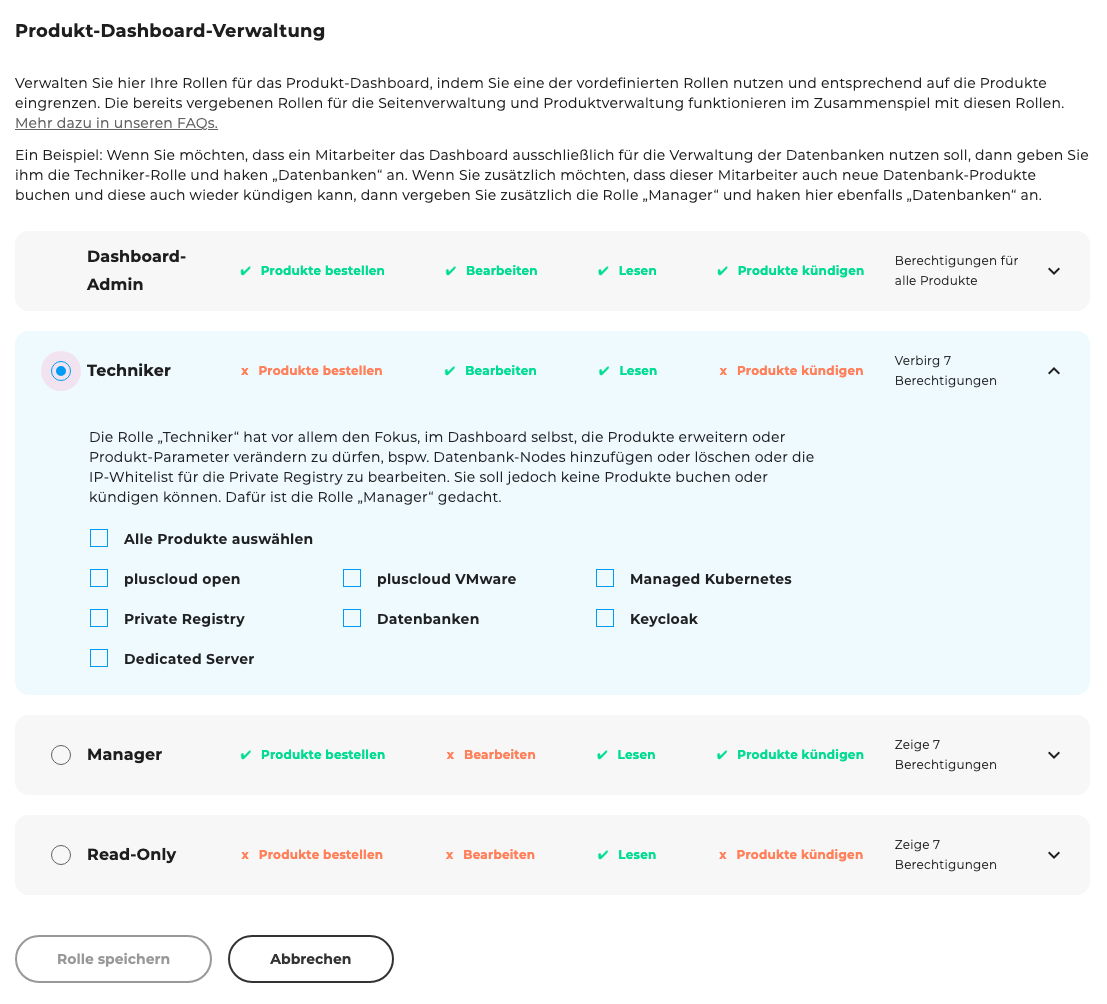
Wichtige Hinweise für die Rollen (Funktionen im Dashboard)
Wie kann ich die Rollen anpassen?
Die Rollen „Techniker“, „Manager“, „Read-only“ können nach Anlage bearbeitet werden. Beispiel: Sie vergeben eine Techniker-Rolle für pluscloud open und müssen ein paar Wochen später demselben User die gleichen Rechte für Managed Kubernetes geben. Suchen Sie einfach unter „User-Management“ > „Rollen“ die jeweilige Rolle und klicken auf das Symbol für „bearbeiten“. Dann können Sie entsprechend das weitere Produkt anhaken und die Rechte für diese Rolle haben sich erweitert.
Ein Nutzer soll alles im Dashboard für Datenbanken einsehen und verwalten können
Wenn Sie möchten, dass jemand nur für die Datenbankprodukte alle verfügbaren Informationen im Dashboard einsehen und die Funktionen nutzen kann, dann vergeben Sie ihm bitte die Rolle „Techniker“ und die Rolle „Manager“ jeweils eingeschränkt für die Datenbankprodukte.
Der Auftragsstatus
Sobald ein User eine Produkt-Dashboard-Rolle hat, sieht er automatisch Level 1 und die Auftragsstatustabelle.
Ticket-Erstellung
Die Rollen “Dashboard-Admin”, “Techniker” und “Manager” bekommen automatisch die Rechte zum Ticket erstellen.
Zugangsdaten
Zugangsdaten können im Dashboard von allen drei Rollen außer der „Read-Only“-Rolle gesehen werden, mit den entsprechenden Einschränkungen (zu einzelnen Verträgen), die eventuell bereits vergeben wurden.
Rechte außerhalb des Dashboards
Alle Rechte außerhalb des Produkt-Dashboards, wie „Vertragsdaten" oder „Rechnungen“ einsehen, „Ansprechpartner“ verwalten etc., müssen jeweils unter „Seitenverwaltung“ oder „Vertragsverwaltung“ eingeschränkt/bearbeitet werden.
Info: Wir testen mit den Produkt-Dashboard-Rechten eine Vereinfachung der Rollen und Rechte im CloudHub und freuen uns über jegliches Feedback. Nutzen Sie dazu gerne unsere Feedback-Funktion, sie ist in der Navigation unten verlinkt. Bevor es eine neue größere Änderung geben wird, werden Sie rechtzeitig informiert. Ansonsten finden Sie all unsere Änderungen im Changelog (in der Navigation im Bereich „Support).